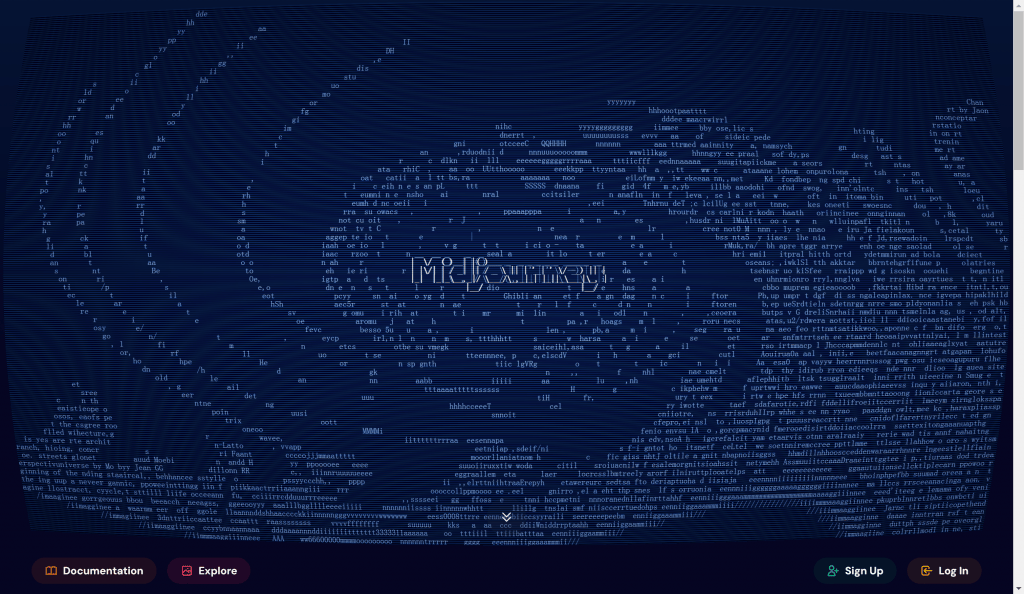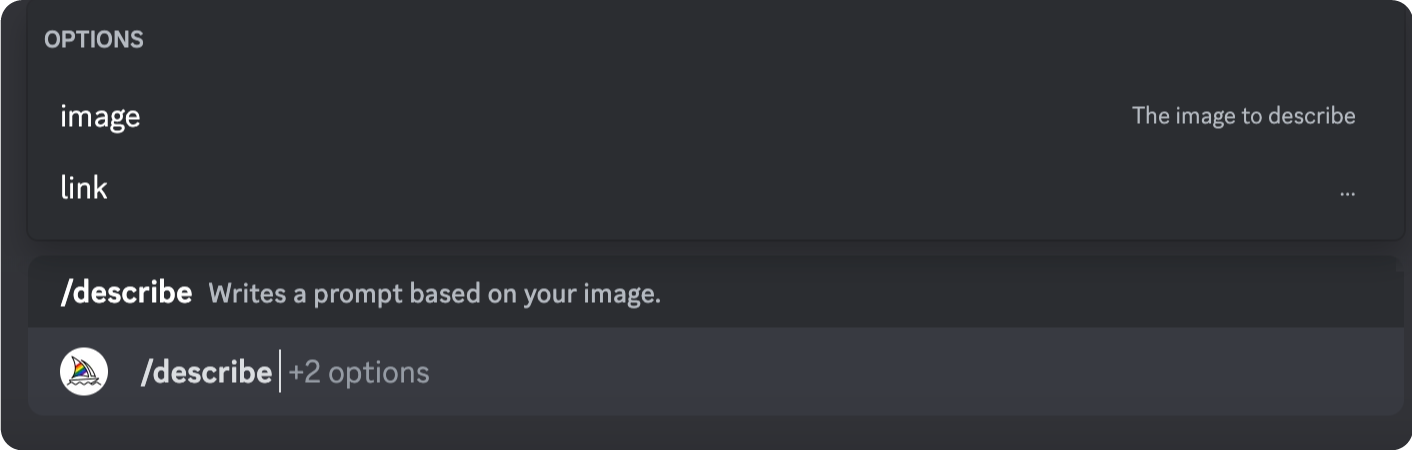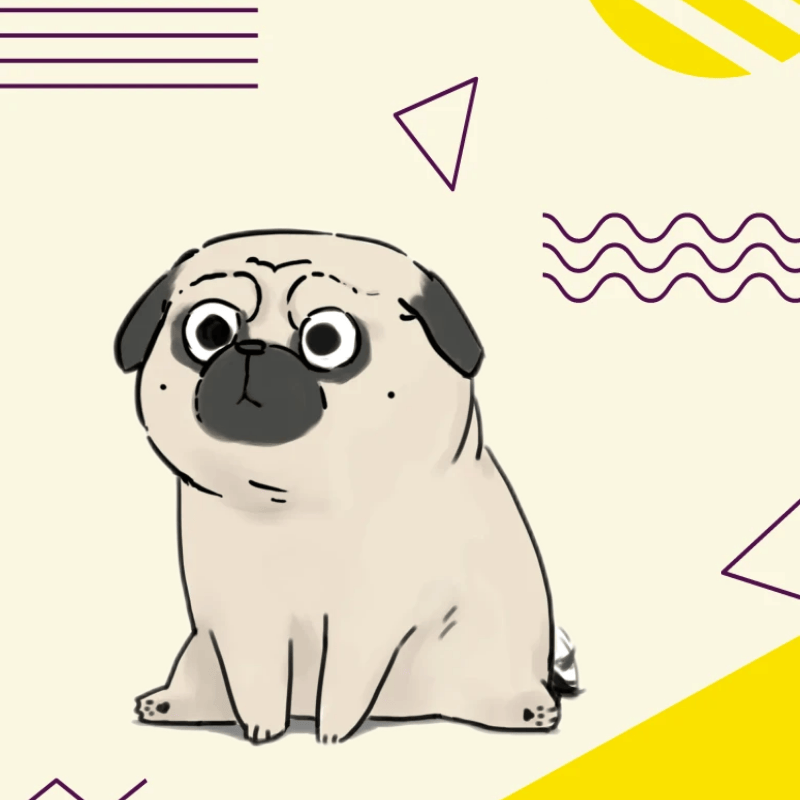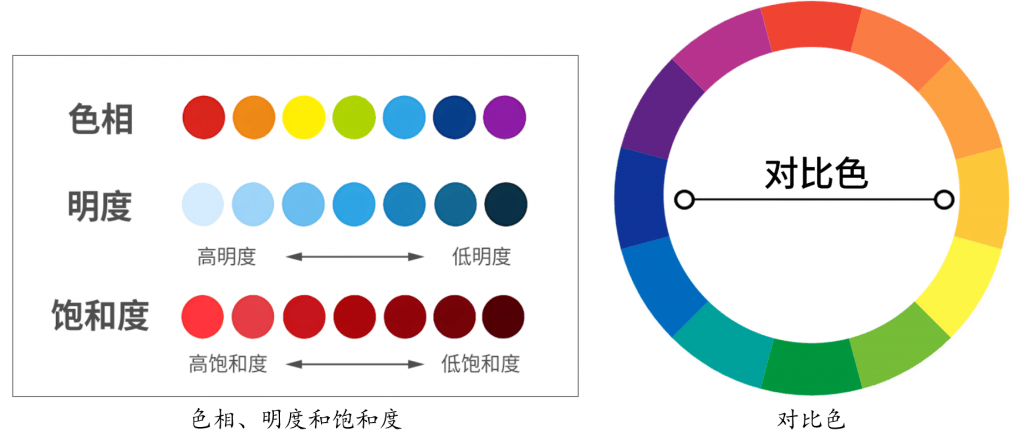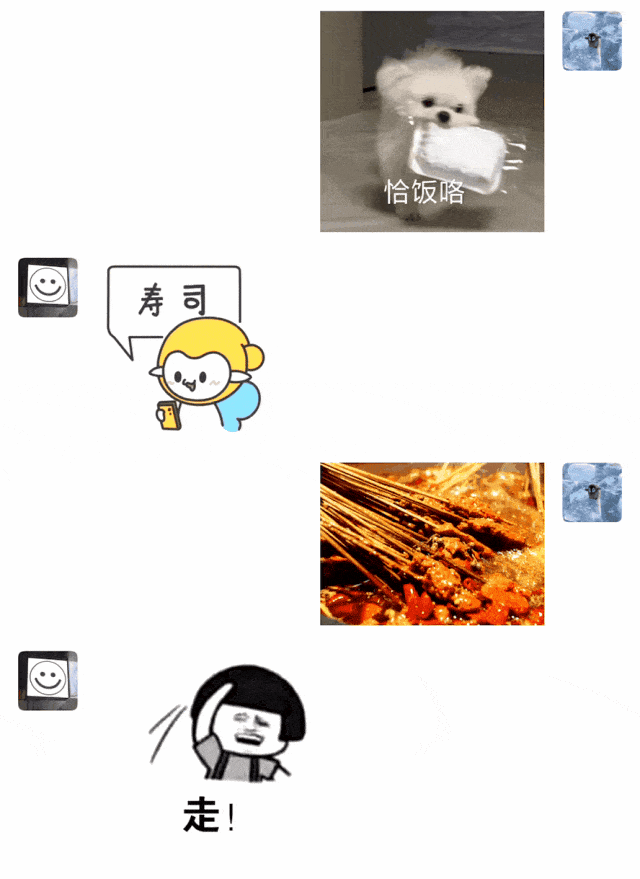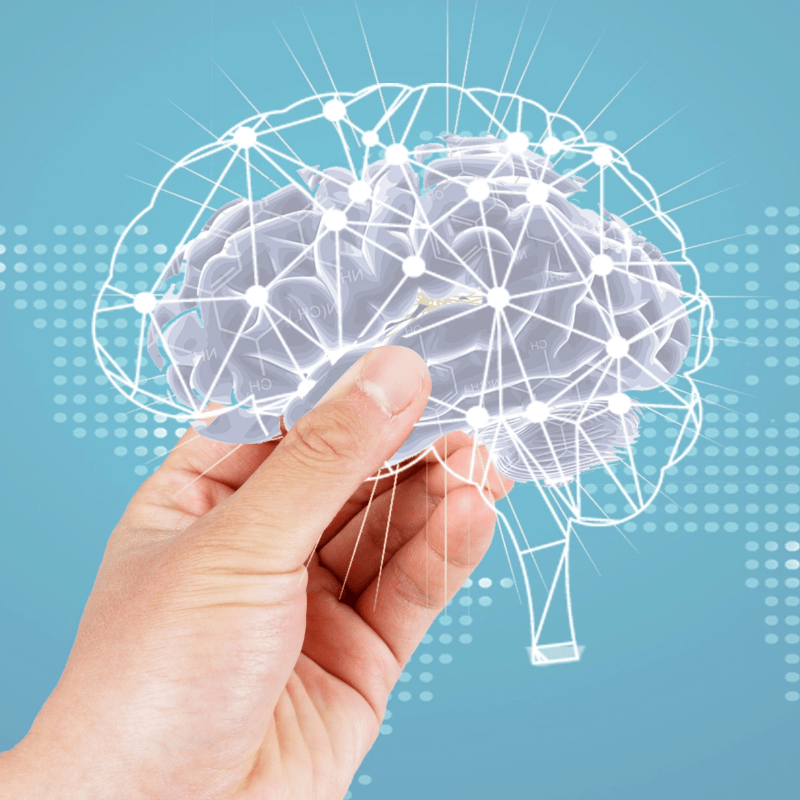当前的Midjourney和Niji模型版本生成1024 x 1024像素图像的网格。使用U1U2U3U4按钮将所选图像与其网格分开。然后可以使用Upscale (Creative)或Upscale (Subtle)工具来增加图像的大小。
Upscale (Subtle)选项将图像的大小加倍,并保持细节与原始图像非常相似。Upscale (Creative)也将图像的大小加倍,但会为图像添加新细节。尝试每个放大选项,以找到最适合您图像风格的选项。
Upscale工具使用您订阅的GPU分钟。放大可能需要的GPU分钟是生成初始图像网格的两倍。Upscale工具在Midjourney版本5.x和6.0中与–tile参数不兼容。
如何使用放大工具
1. 生成图像
使用/imagine命令创建图像。

2. 选择一张图片
使用一个U按钮将您选择的图片与网格分开。
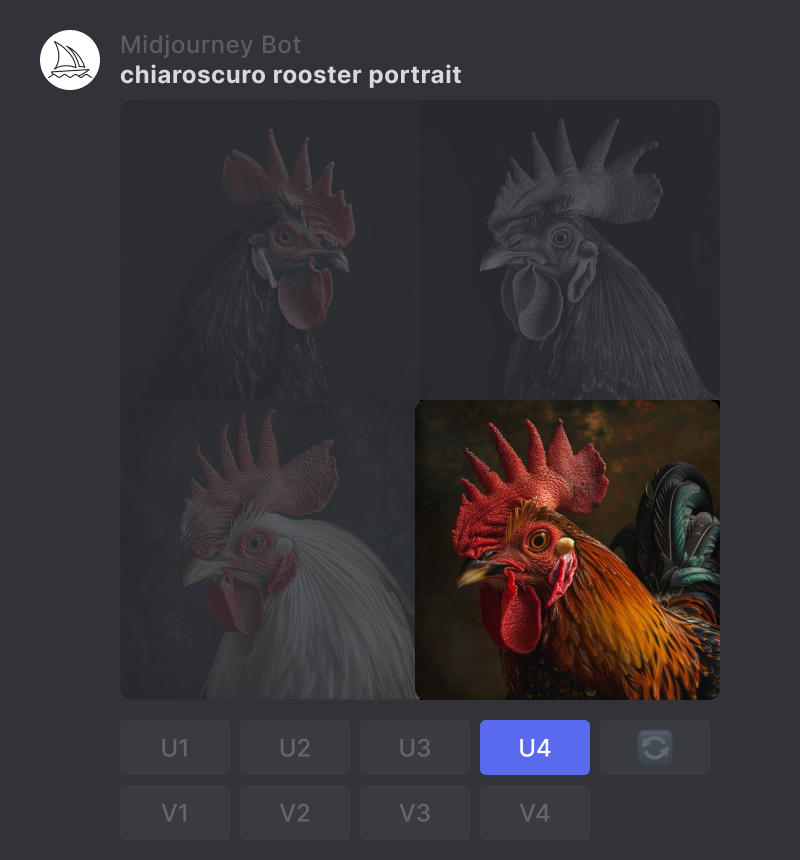
3. 选择放大
点击 Upscale (Subtle) 或 Upscale (Creative) 按钮以放大您的图像。放大器将图像的大小加倍至 2048 x 2048 像素。
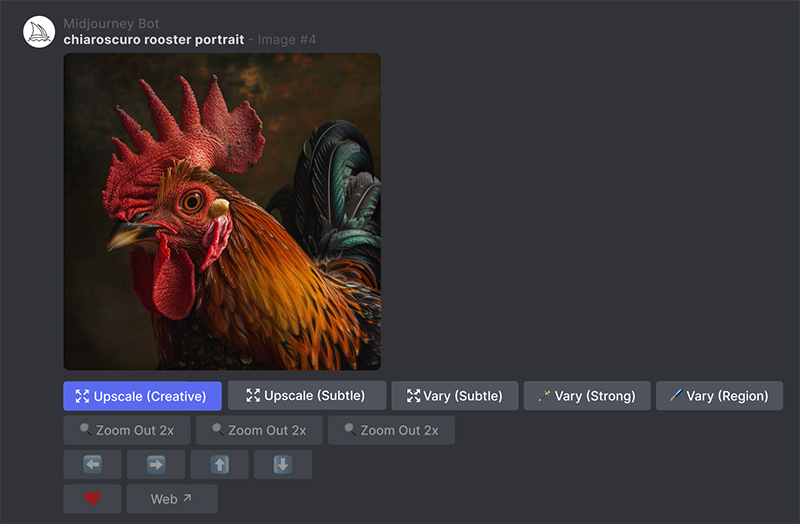
放大比较
提示:
原始1024 x 1024像素图像。

原始图像细节
原始图像

放大到2048 x 2048像素后

放大比较
提示: 1960s pop-art acrylic painting of a stream running through a redwood forest.
原始图像

微妙放大

创意放大

原始图像的细节

微妙放大的细节

创意放大的细节

放大提示
通过使用 /show 命令刷新之前生成的放大作业,可以在新放大器发布之前生成的作业中找到所有与该图像兼容的放大器按钮。
传统放大器
早期的 Midjourney 模型版本生成了低分辨率图像的网格。您可以对这些图像使用传统的 Midjourney 放大器来增加大小并添加额外细节。对于使用早期 Midjourney 模型制作的图像,有多种传统放大模型可供选择。使用传统放大器会消耗您订阅的 GPU 分钟。
© 版权声明
文章版权归作者所有,未经允许请勿转载。
THE END